WPS Excel中將橫排文字變成豎排顯示的方法
時間:2024-01-11 09:22:55作者:極光下載站人氣:56
有小伙伴表示想要在wps表格中輸入文字內容,但是不想要文字是橫排顯示的,那么如何將橫排的文字設置成豎排來顯示呢,這種情況下需要打開設置單元格格式的窗口中,需要對文字的對齊進行設置,如果想要將文字豎排,且不改變文字的方向,那么就找到文字豎排這個功能,將該功能勾選啟用就好了,且操作方法十分的簡單,設置好之后,我們選中的文字就會馬上進行相應的改變,下方是關于如何使用WPS excel設置文字豎排顯示的具體操作方法,如果你需要的情況下可以看看方法教程,希望對大家有所幫助。
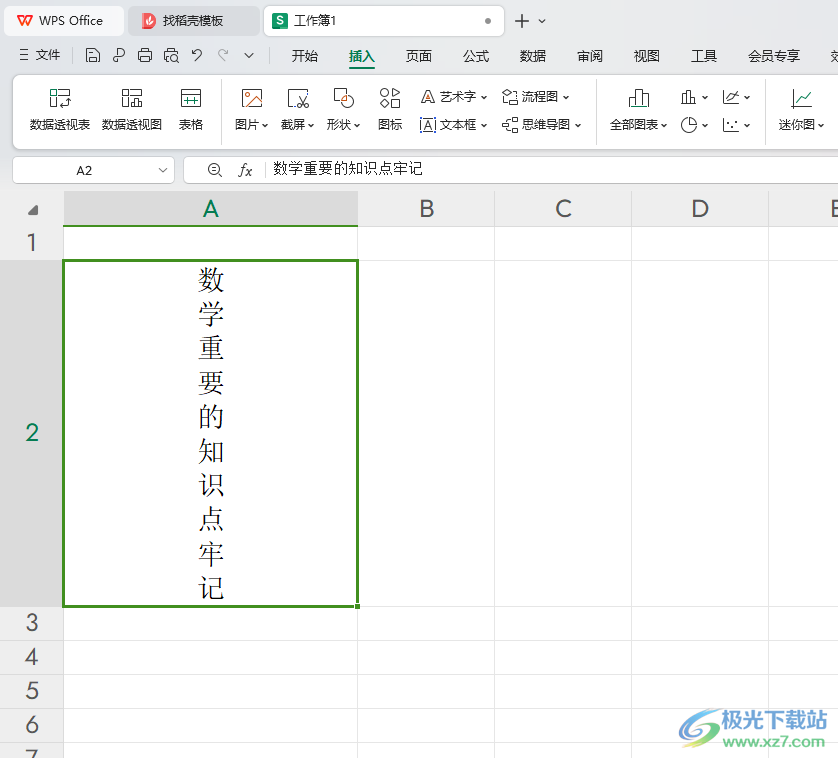
方法步驟
1.首先,我們在打開的表格中輸入一排文字,輸入的文字是橫排顯示的。
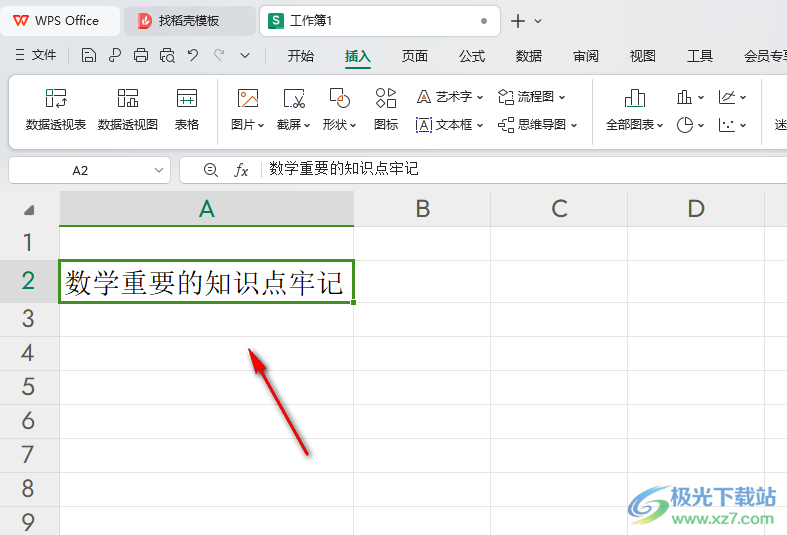
2.想要設置豎排顯示的文字,那么將該文字單元格進行右鍵點擊,在彈出的菜單選項中選擇【設置單元格格式】選項。
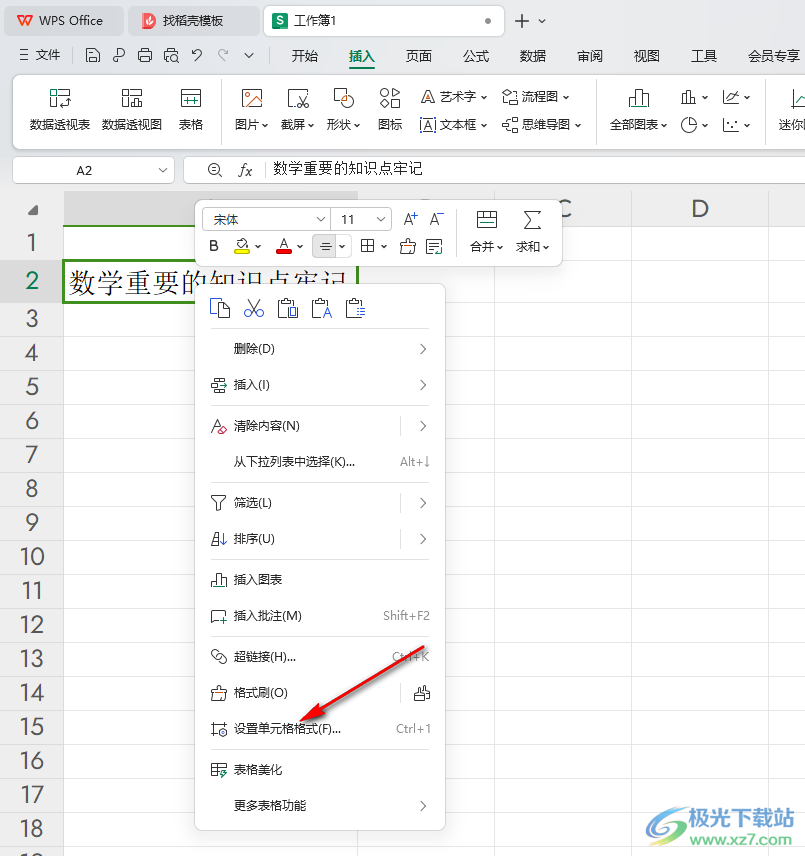
3.進入到頁面中之后,在頁面上將【對齊】選項卡進行點擊,在頁面上即可查看到【文字豎排】選項。
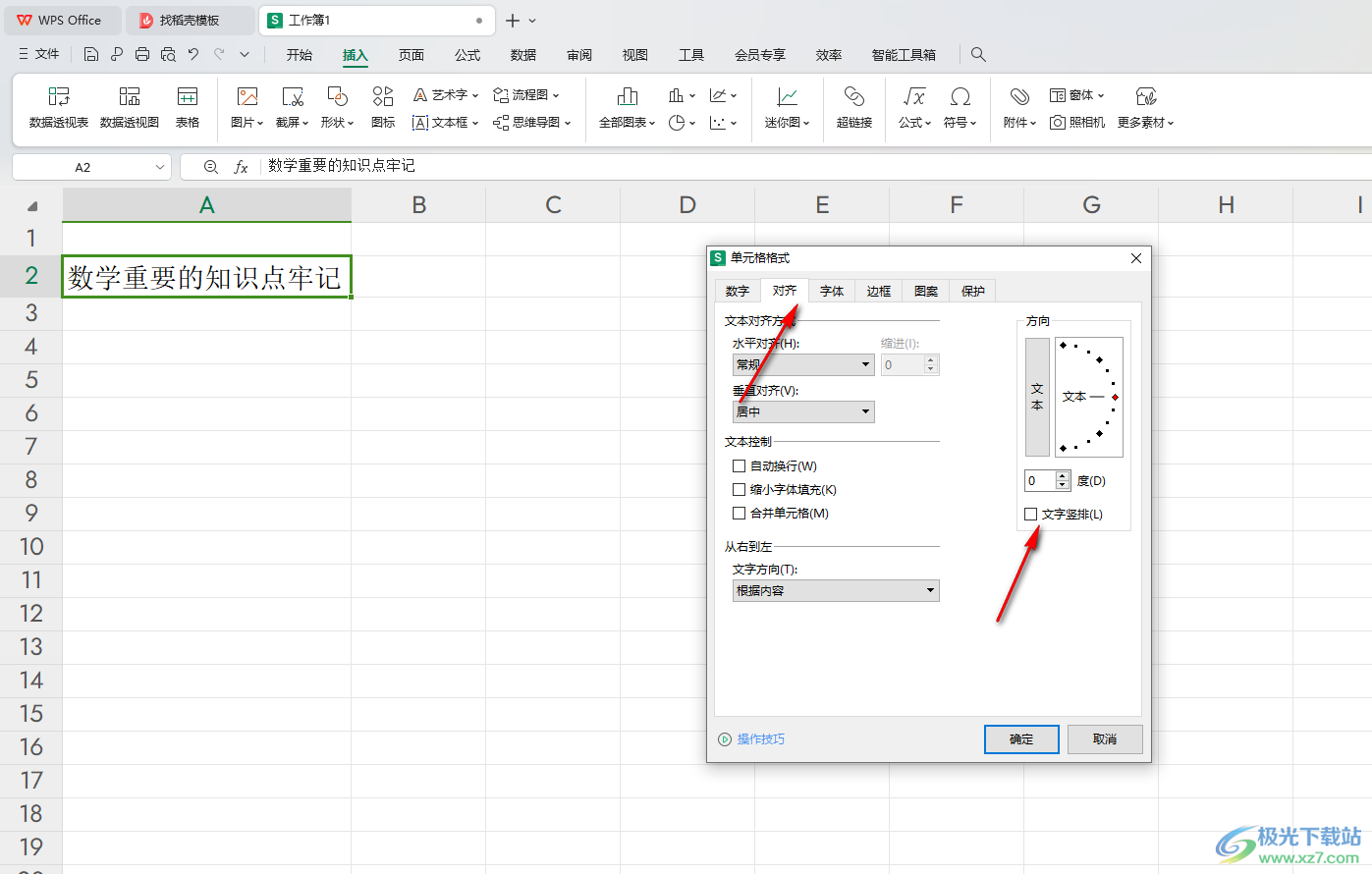
4.將文字豎排選項進行勾選上,之后點擊確定按鈕。
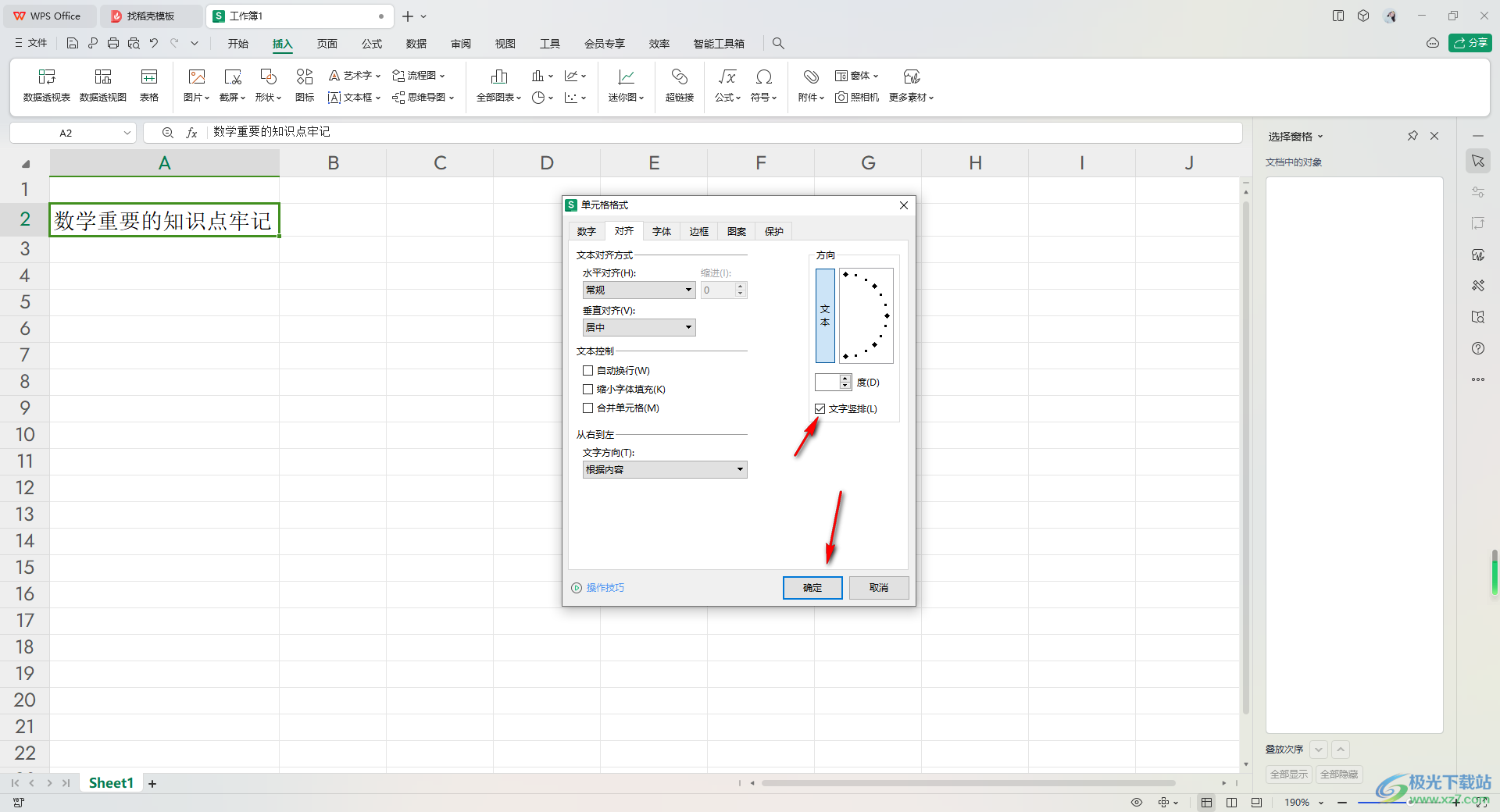
5.這時你可以看到我們選中的文字內容馬上就會變成豎排來顯示,且沒有改變文字的方向,如圖所示。
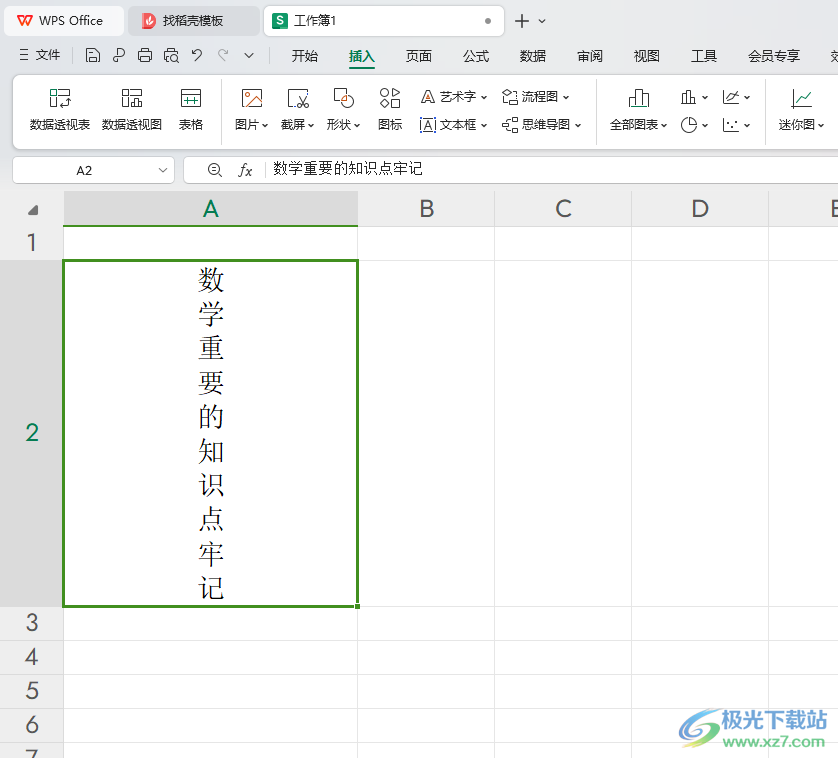
以上就是關于如何使用WPS Excel設置文字豎排顯示的具體操作方法,很多小伙伴喜歡通過WPS進行編輯操作,其中想要為表格進行文字方向豎排設置時,那么就可以在設置單元格格式的對齊選項卡下,將文字豎排功能勾選上即可,感興趣的話可以操作試試。

大小:240.07 MB版本:v12.1.0.18608環境:WinAll, WinXP, Win7, Win10
- 進入下載
相關推薦
相關下載
熱門閱覽
- 1百度網盤分享密碼暴力破解方法,怎么破解百度網盤加密鏈接
- 2keyshot6破解安裝步驟-keyshot6破解安裝教程
- 3apktool手機版使用教程-apktool使用方法
- 4mac版steam怎么設置中文 steam mac版設置中文教程
- 5抖音推薦怎么設置頁面?抖音推薦界面重新設置教程
- 6電腦怎么開啟VT 如何開啟VT的詳細教程!
- 7掌上英雄聯盟怎么注銷賬號?掌上英雄聯盟怎么退出登錄
- 8rar文件怎么打開?如何打開rar格式文件
- 9掌上wegame怎么查別人戰績?掌上wegame怎么看別人英雄聯盟戰績
- 10qq郵箱格式怎么寫?qq郵箱格式是什么樣的以及注冊英文郵箱的方法
- 11怎么安裝會聲會影x7?會聲會影x7安裝教程
- 12Word文檔中輕松實現兩行對齊?word文檔兩行文字怎么對齊?
網友評論